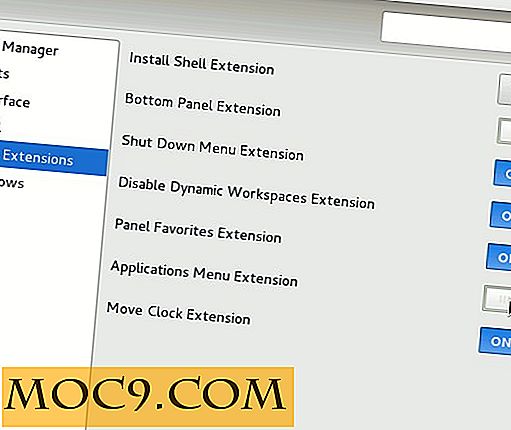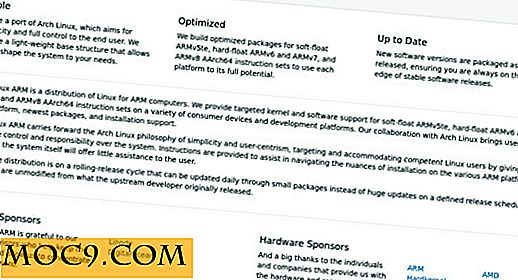Tổ chức thư viện phương tiện của bạn từ dòng lệnh
Uber geeks có thể làm mọi thứ từ dòng lệnh. Họ có thể gửi email, duyệt web, viết tài liệu và thậm chí nghe nhạc. Và bây giờ với Beets, họ thậm chí có thể quản lý thư viện phương tiện của họ mà không cần đăng nhập vào một môi trường đồ họa.
Ngoài việc quản lý thư viện nhạc, Beets có thể sửa tên tệp và siêu dữ liệu của bộ sưu tập nhạc của bạn, tìm nạp nghệ thuật và lời bài hát, chuyển âm thanh sang các định dạng khác nhau và thực hiện nhiều hơn nữa.
Cài đặt củ cải đường
Củ cải đường có sẵn trong kho của các bản phân phối phổ biến nhất. Tuy nhiên, phiên bản trong kho lưu trữ của distro của bạn có thể không phải là phiên bản mới nhất. Cách được khuyến nghị để cài đặt Beets là thông qua PIP, một hệ thống quản lý gói được sử dụng riêng để cài đặt các gói được viết bằng Python.
Lệnh:
sudo apt-get cài đặt python-pip
sẽ cài đặt PIP và các phụ thuộc của nó. Sau khi cài đặt, bạn có thể sử dụng PIP để cài đặt Beets với:
sudo pip cài đặt củ cải đường
Định cấu hình củ cải
Không giống như hầu hết các công cụ dòng lệnh đi kèm với tệp cấu hình hoạt động, bạn phải tạo tệp cấu hình cho Beets theo cách thủ công. Cấu hình được lưu trữ trong một tập tin văn bản gọi là "config.yaml" dưới thư mục "~ / .config / beets /".
Tệp cấu hình sẽ phát triển theo thời gian khi bạn trở nên quen thuộc hơn với Beets. Để bắt đầu, hãy bắt đầu với các mục sau:
thư mục: ~ / Music / beets-music library: ~ / Music / beets-music / musiclibrary.blb
Tùy chọn thư mục dự kiến đường dẫn đầy đủ đến nơi bạn muốn lưu trữ bộ sưu tập nhạc của mình. Hãy nhớ rằng, đây không phải là đường dẫn đến bộ sưu tập nhạc hiện có của bạn. Thay vào đó, đây là thư mục mà Beets sẽ lưu trữ nhạc của bạn khi bạn nhập tệp. Đường dẫn thư viện là nơi Beets sẽ lưu trữ tệp cơ sở dữ liệu lưu trữ siêu dữ liệu chỉ mục của các tệp nhạc của bạn. Hãy chắc chắn rằng bạn tạo ra các thư mục trước.
Sau khi tạo tệp, chúng tôi cần nhập bộ sưu tập nhạc của mình vào Beets. Theo mặc định, ứng dụng giả định rằng chúng tôi sẽ sắp xếp tất cả âm nhạc của mình theo thư mục được chỉ định trong tệp cấu hình. Bạn có thể sao chép nhạc từ vị trí hiện tại hoặc bạn có thể di chuyển nhạc để tiết kiệm dung lượng đĩa.
Nếu bạn muốn di chuyển các tệp vào thư mục được chỉ định, hãy thêm các dòng này vào tệp cấu hình:
nhập: di chuyển: có
Mặt khác, nếu bạn không muốn thay đổi vị trí của tệp nhạc, bạn có thể chỉ định đường dẫn đến tệp nhạc của mình trong tùy chọn thư mục và sử dụng các dòng sau để thông báo cho Beets rằng bạn không muốn sao chép hoặc di chuyển tệp từ vị trí hiện tại:
nhập: sao chép: không di chuyển: không
Hãy chú ý các thụt lề. Tập tin cấu hình nằm trong ngôn ngữ YAML chấp nhận dấu cách (và không phải các tab) để thụt lề một số dòng. Tham khảo tài liệu chính thức để biết thêm các tùy chọn cấu hình.
Nhập nhạc
Với tệp cấu hình tại chỗ, cuối cùng bạn đã sẵn sàng nhập tệp. Lệnh
beet import / path / to / music / files
sẽ nhập nhạc của bạn. Lệnh này cũng sao chép hoặc di chuyển các tệp vào thư mục được chỉ định của bạn tùy thuộc vào các tùy chọn nhập bạn chỉ định trong tệp cấu hình. Lệnh nhập cũng sẽ tìm nạp và thêm siêu dữ liệu vào tệp.

Nếu nó tìm thấy nhiều lựa chọn cho một bản nhạc, Beets sẽ cho phép bạn chọn một bản nhạc phù hợp với bản nhạc đó. Nếu không có ứng cử viên nào phù hợp với album của bạn, hãy nhấn U, thông báo cho Beets nhập tệp tin như nó.
Lưu ý rằng quá trình nhập không tạo ra bất kỳ đầu ra nào trên màn hình, ngoại trừ khi nó liệt kê các ứng viên có thể dựa trên siêu dữ liệu. Quá trình này có thể mất nhiều thời gian, vì vậy nếu bạn muốn nhập một tập hợp lớn các tệp trong một lần, và không muốn được nhắc lại nhiều lần cho thông tin siêu dữ liệu, hãy sử dụng tùy chọn -A, chẳng hạn như
nhập khẩu củ cải -A / đường dẫn / đến / nhiều / nhạc / tệp /
Điều này nói với Beets rằng bạn không muốn nó tự động gắn thẻ các tập tin.
củ cải đường? nhập khẩu
sẽ liệt kê tất cả các tùy chọn nhập mà bạn có thể sử dụng.
Duyệt qua thư viện
Sau khi nhập tệp, bạn có thể sử dụng lệnh sau để truy vấn thư viện nhạc.
củ cải đường ls
Lệnh này dự kiến một chuỗi truy vấn và nếu bạn không chỉ định bất kỳ dấu phân tách nào, nó sẽ tìm kiếm tất cả các tệp siêu dữ liệu cho chuỗi truy vấn được cung cấp. Vì vậy, ví dụ, nếu bạn sử dụng lệnh " beet ls divine power ", Beets sẽ liệt kê tất cả các bài hát mà cả hai từ và thần thánh xuất hiện trong siêu dữ liệu, cho dù trong tiêu đề, album, nghệ sĩ, v.v.
Khi bạn cung cấp nhiều từ khóa làm chuỗi truy vấn, các từ được tự động kết hợp với toán tử Boolean AND. Đó là, Beets sẽ chỉ hiển thị kết quả khi cả hai từ xuất hiện.
Bạn cũng có thể giới hạn tìm kiếm đối với các trường cụ thể như nghệ sĩ, album, năm, chẳng hạn như " beet ls artist:Doc " hoặc " beet ls year:2010 ".

Bạn cũng có thể chỉ định phạm vi số làm truy vấn và kết hợp nó với các tùy chọn danh sách khác. Ví dụ: “ beet ls -a year:2008..2012 ” sẽ liệt kê tất cả các album được phát hành trong khoảng thời gian từ năm 2008 đến năm 2012 và lệnh “ beet ls format:MP3 bitrate:128000.. ” sẽ liệt kê tất cả các MP3 nơi bitrate lớn hơn 128k .
Như thường lệ, tài liệu chính thức liệt kê một số tùy chọn truy vấn khác.
Mở rộng củ cải đường
Bạn có thể mở rộng chức năng cốt lõi của củ cải đường bằng các plugin. Củ cải đường có nhiều plugin theo mặc định, nhưng chúng cần phải được kích hoạt trước khi bạn có thể sử dụng chúng.
Cá nhân tôi thích tải lời bài hát cho các bài hát trong quá trình nhập, truy xuất bìa ảnh cho album và cung cấp nguồn siêu dữ liệu mới và hơn thế nữa.
Để kích hoạt các plugin, bạn phải thêm dòng sau vào tập tin “~ / .config / beets / config.yaml”:
plugins: lyrics fetchart chà
Các plugin: line mong đợi một danh sách được phân cách bằng không gian của tất cả các plugin bạn muốn bật. Trong ví dụ trên, plugin Lyrics, FetchArt và Scrub được bật.
Bạn cũng có thể sử dụng lệnh
lời bài hát củ cải
để tìm kiếm lời bài hát theo cách thủ công cho một bài hát. Củ cải đường sẽ tự động lưu trữ lời bài hát trong cơ sở dữ liệu. Sau đó bạn có thể sử dụng
lời bài hát củ cải -p
lệnh in lời bài hát trên màn hình. Củ cải đường đầu tiên sẽ tìm kiếm lời bài hát trong cơ sở dữ liệu và nếu nó không tìm thấy một kết quả phù hợp, nó sẽ lấy lời bài hát từ các nguồn trực tuyến.

Củ cải đường cũng có giao diện người dùng web đơn giản. Để sử dụng giao diện web, bạn cần khung công tác Flask mà bạn có thể cài đặt bằng lệnh
sudo pip cài đặt flask
Sau đó đặt "web" vào dòng plugin trong tệp cấu hình và khởi động máy chủ web bằng " beet web ". Bây giờ, hãy khởi chạy trình duyệt web của bạn và truy cập “http: // localhost: 8337” để truy cập giao diện.
Tôi đã chỉ nắm bắt một đoạn ngắn của tiềm năng Beets trong hướng dẫn này nhưng hy vọng đủ để lại một hương vị lâu dài.
Hình ảnh tín dụng: Daniel Paxton